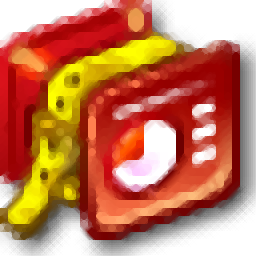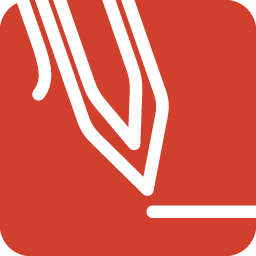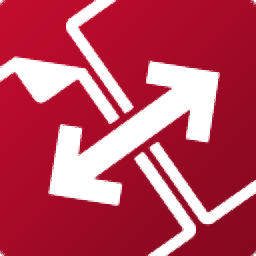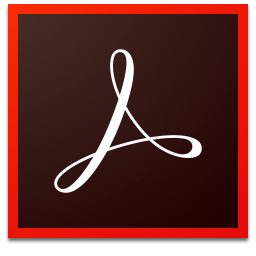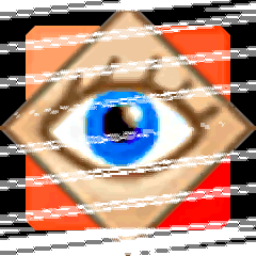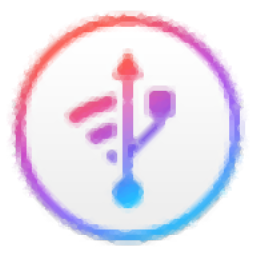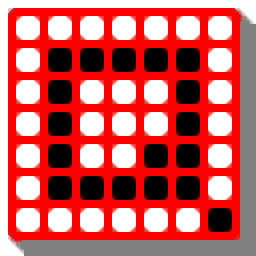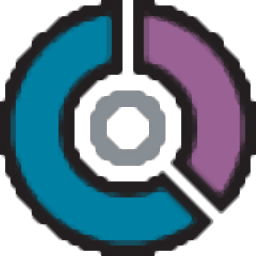
Book Collector(图书信息收集管理软件)
v17.0.4大小:15.6 MB 更新:2023/03/24
类别:文件管理系统:WinXP, Win7, Win8, Win10, WinAll
分类分类
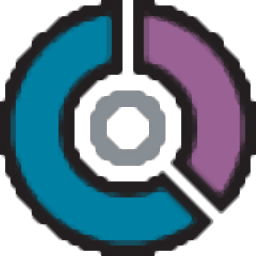
大小:15.6 MB 更新:2023/03/24
类别:文件管理系统:WinXP, Win7, Win8, Win10, WinAll
Book Collector是一款功能强大的图书信息收集管理软件,该程序旨在帮助用户创建和组织用于图书编目和图书馆管理的数据库,用户可以按照图书的作者、编目、类型等多种方式进行分类管理,并支持用户为书籍添加标题、流派、主题、评级、作者等个尅信息,用户还可以通过这些信息快速检索您要查找的图书,另外,该程序还具备了数据库总计、导出图书清单等对多种强大的功能,为用具提供一套完善的图书信息收集管理方案,这里为您分享的是本,有需要的用户赶紧到本站下载吧!
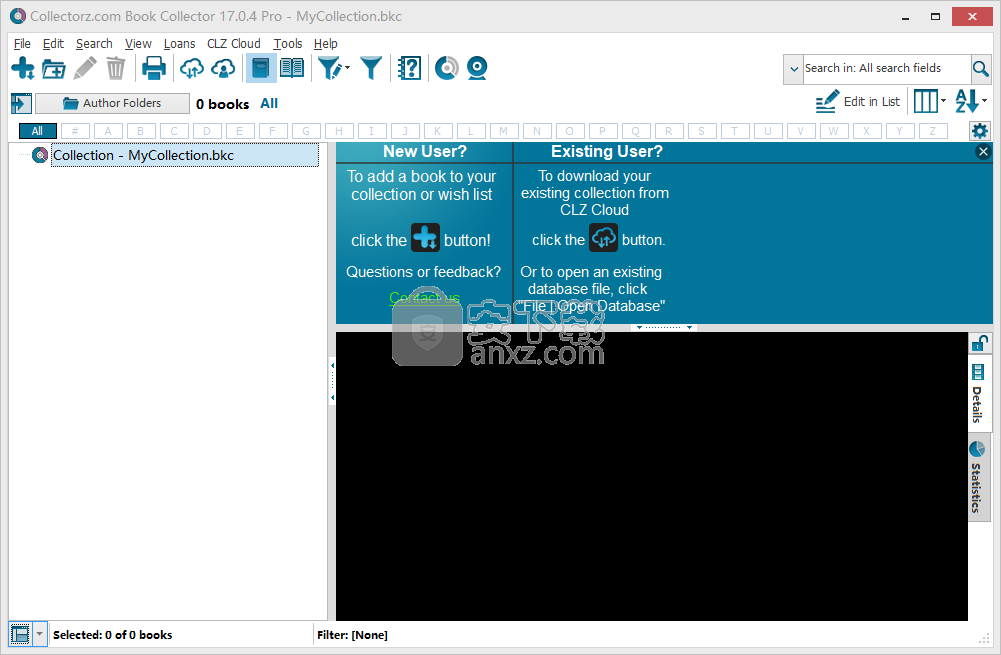
Book Collector是一个软件应用程序,使用户能够对其书籍集进行编目。它提供了按不同标准对书籍进行分类的可能性,以及跟踪借出的物品。
可能需要一些时间来习惯使用这个工具,特别是如果你是初学者。您可以通过查阅在线帮助手册和有用的提示,充分利用每项功能。
可以创建多个数据库,可以通过执行自动搜索过程或手动输入有关每本书的详细信息来添加书籍。
显然,第一个选项简化了创建图书集的整个过程,因为它允许用户按ISBN,作者和标题或LCCN查找图书。所选书籍可以包含在当前数据库中,也可以添加到愿望清单中。您可以使程序下载封面或封底,定价数据,检索流派和主题信息,以及指定主要和次要地理位置。
如果您找不到书籍或其所有详细信息,您可以手动输入所需信息,例如标题,流派,主题,评级,作者,国家,语言,出版商,原始标题,阅读日期,价格,字符,情节和笔记,以及添加图像和链接。
此外,您可以通过选择将自动扫描的书籍目录,将电子书文件添加到您的收藏中。生成的结果可以使用批处理模式包含在数据库中,也可以重命名并链接到集合中的现有工作簿。
您可以导入文件,前提是文件格式为CSV或纯文本,将项目导出为HTML,XML和纯文本,或打印整个集合。
值得一提的其他重要功能在于创建自动备份,编辑书籍,自定义应用程序外观,按标题,作者,制作人或日期排序书籍以及合并列表项的可能性。
此外,您可以跟踪已借出的书籍,查看他们的截止日期,或查看借阅的书籍是否过期。
总而言之,Book Collector可以帮助您创建一个漂亮的数据库,可用于图书编目和图书馆管理。
将书籍添加到数据库:
按作者和标题编目书籍
按ISBN编目书籍
通过LoC分类编目书籍
使用队列模式批量添加
Collectorz.com在线图书数据库:
在线查找更多封面图片
编目有声书和电子书文件
浏览您的图书集:
图像视图/列表视图/封面流程
将书籍分组到文件夹中
管理您的收藏和愿望清单
统计:条形图和饼图
搜索您的图书数据库
自定义图书收藏家
详细信息视图:模板和样式
主屏幕布局
可配置的字体和字体大小
导出和共享您的图书清单:
将图书数据导出到CLZ Books应用程序
适用于iPhone,iPad和Android
在线共享您的数据库
Book Collector Connect
打印列表
导出到HTML页面
导出为CSV,XML
网络支持
选择列表列
管理和编辑数据库:
编辑您的图书条目
一次编辑多本书
资产管理
自动资本化和自动排序标题
管理您的选择列表
设置字段默认值
字段名称/用户定义字段
排序/订购您的图书清单
编目有声书籍和电子书文件:
让Book Collector扫描您的硬盘并自动添加找到的音频书和电子书文件。添加eBooks自动从Kindle,MobiPocket和ePub获取元数据。
支持元数据字段:作者,标题,ISBN,出版商和出版日期。
然后使用“自动更新书籍”从Collectorz.com在线数据库下载更多书籍信息(如封面图像)。
或者,将找到的有声书籍和电子书链接到图书数据库中的现有条目。
使用详细信息视图中的“打开”按钮或工具栏上的“打开”按钮打开有声书或电子书文件。
1.下载并解压软件,双击安装程序进入如下的Book Collector安装向导,单击【next】。
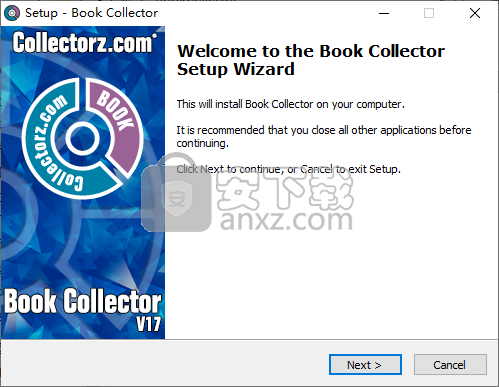
2、阅读软件许可协议,勾选【I accept the agreement】的选项,再点击【next】进入下一步。
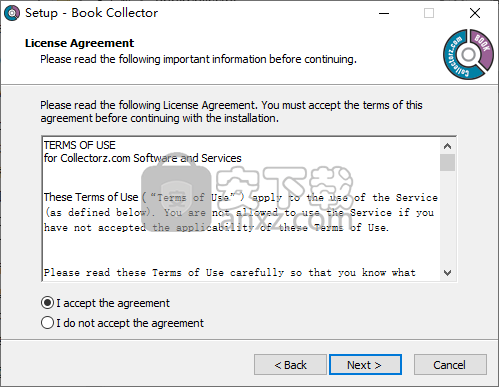
3、选择安装位置,默认安装目录为C:\Program Files (x86)\Collectorz.com\Book Collector。
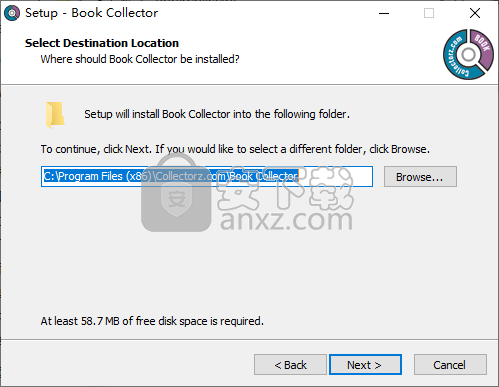
4、选择开始菜单文件夹,默认为Collectorz.com\Book Collector,无需更改。
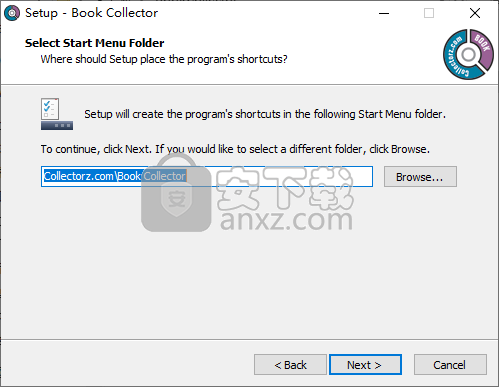
5、选择附加任务,勾选【Create a desktop icon】的选项。
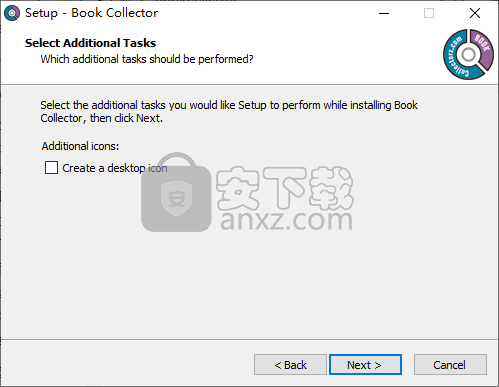
6、准备安装,点击【install】按钮即可执行安装操作。
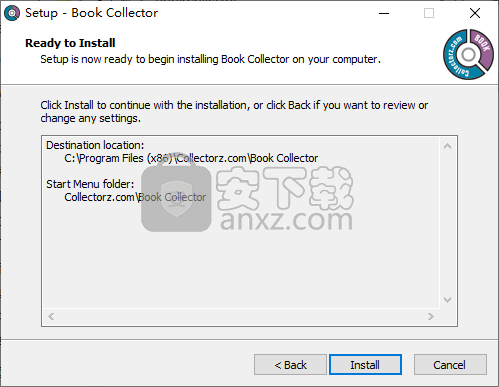
7、弹出如下的安装成功的提示,取消【launch Book Collector】的勾选,点击【finish】。
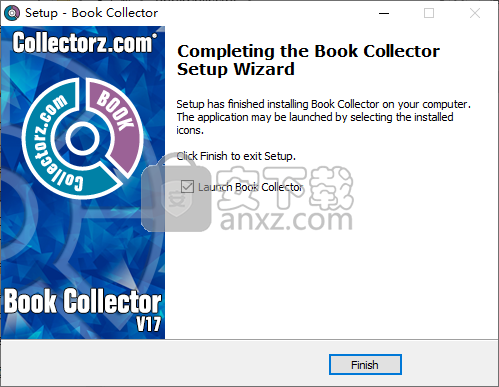
8、先不要运行软件,将补丁文件“Patch.exe”复制到软件的安装目录(默认安装目录C:\Program Files (x86)\Collectorz.com\Book Collector)。
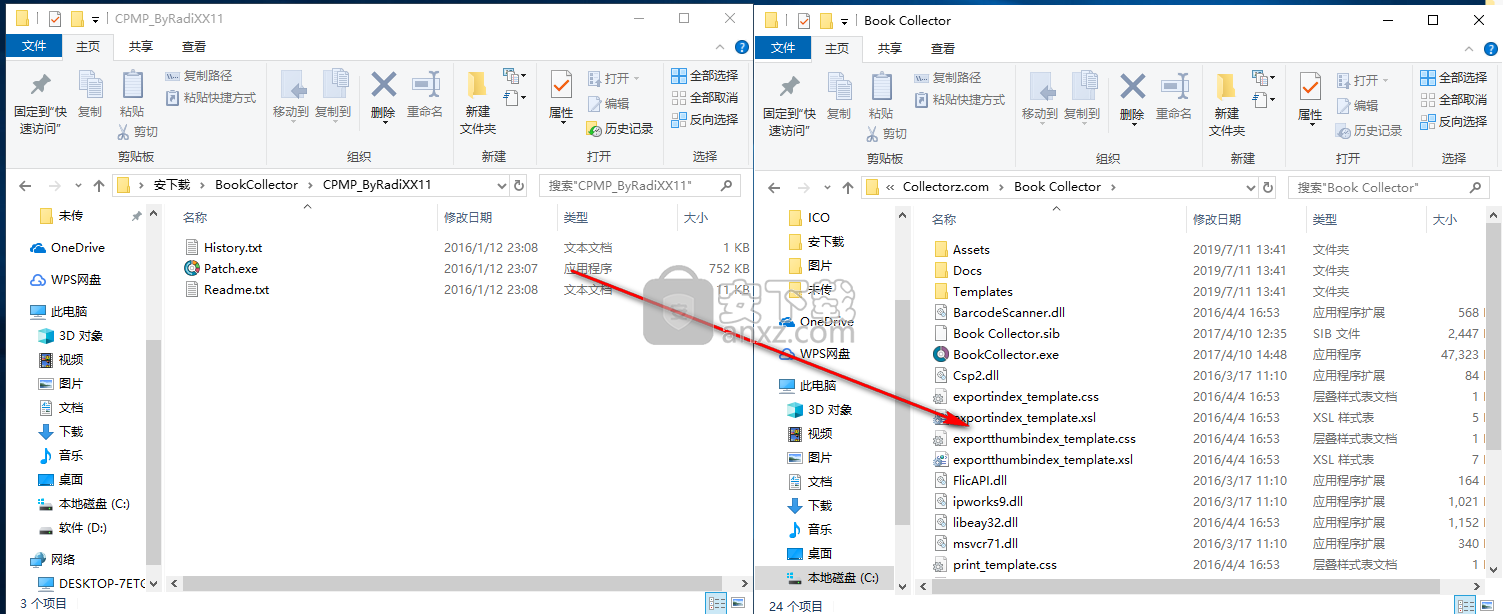
9、在安装目录下运行Patch.exe,进入如下的界面,点击【patch】按钮执行打补丁。
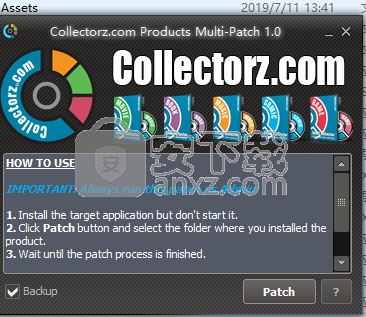
10、弹出如下的“All DONE! Enjoy.”的提示,点击【确定】,完成。
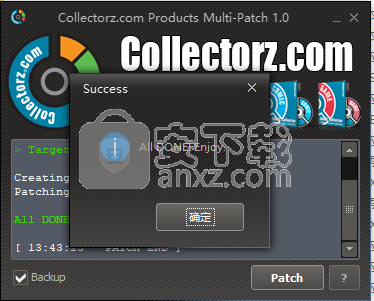
11、运行Book Collector,即可直接进行使用。
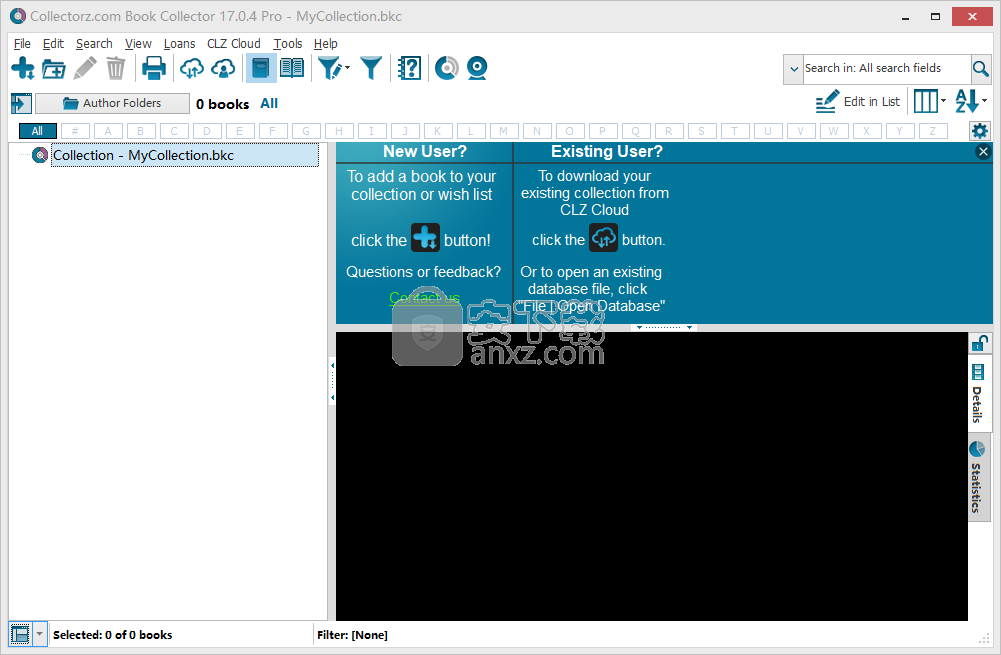
华为云空间 文件管理294.79 MBv15.3.0.300
详情联想Filez 文件管理183.24 MB9.4.3.0
详情文件管理器 XYplorer 文件管理5.28 MBv24.70.0000
详情文档收集精灵(MagicCollector) v3.5.0.0 文件管理2.09 MB
详情FreeFileSync 文件管理19.05 MBv12.2 绿色
详情文件名管理大师 V2.0 文件管理20.00 MB
详情UltraCompare Pro 18中文 32/64位 文件管理76.90 MB附注册机
详情Deltawalker(文件比对工具) 文件管理79.6 MBv2.3.2 免费版
详情PDF Combine Pro(PDF文件合并工具) 文件管理99.55 MBv4.2.0.28 中文
详情Axpertsoft PDF Merger(PDF合并工具) 文件管理6.62 MBv1.5.1
详情PST文件浏览器 PSTViewer Pro v6.0.0.357 中文 文件管理53.00 MB
详情Deletor(磁盘清理软件) 文件管理3.19 MBv5.0.2
详情pptminimizer 文件管理3.13 MBv4.0 绿色中文
详情hide files中文(文件信息隐藏工具) 文件管理2.45 MBv5.9 (附带破解补丁)
详情PDF Annotator Multilingual(PDF编辑工具) 文件管理50.3 MBv7.1.0.722 免费版
详情Apex All in One PDF Tools(多功能PDF工具箱) 文件管理4.69 MBv2.8.4.2
详情PDF Password Remover Free(PDF文件密码删除工具) 文件管理34.98 MBv1.5 官方版
详情ABBYY Comparator 13 文件管理109.89 MBv13.0 附带安装教程
详情acrobat pro dc 2019(PDF文件管理与编辑工具) 文件管理492.88 MBv2019.021.20058 精简版
详情Book Collector(图书信息收集管理软件) 文件管理15.6 MBv17.0.4
详情EndNote X9中科大版 文件管理108.0 MBv19.2.0.13018 官方版
详情balenaEtcher(镜像刻录工具) 文件管理130.0 MBv1.5.80 绿色版
详情秀米编辑器 文件管理0 MBv2.0 网页版
详情文件管理 Total Commander 文件管理4.91 MBv9.22a 中文增强版
详情笔记本wifi万能钥匙电脑版 文件管理10.46 MBv2.0.9 最新版
详情ePDF 文件管理5.35 MBv3.0 官方版
详情PDF去水印工具(PDF Watermark Remover) 文件管理9.69 MBv5.8.8.8
详情AnyTXT Searcher(文本内容搜索工具) 文件管理15.9 MBv1.2.178 中文免费版
详情批量修改文件名 文件管理0.07 MBv3.8.1 绿色版
详情Beyond Compare 3中文 文件管理33.48 MB附带安装教程
详情万能文件打开器(FileViewPro) 文件管理58.1 MBv1.9.8.19 中文
详情批量重命名 ReNamer Pro 文件管理3.17 MBv7.1 中文专业注册版
详情Paragon HFS + for Windows(Win10读取HFS+文件系统) 文件管理38.8 MBv11.3.221
详情project reader中文版 文件管理8.96 MBv5.0.0 附带安装教程
详情空文件夹清理工具(EmptyFolderNuker) 文件管理0.16 MBv1.3 绿色中文版
详情DigiDNA iMazing(可替代iTunes) 文件管理92.8 MBv2.10.1 中文注册版
详情picture manager 2013单独安装包 文件管理19.65 MB附带安装教程
详情专业文件对比软件 Beyond Compare 文件管理31.46 MBv4.4.1.26165
详情文件搜索 文件管理3.62 MBv6.3 中文企业注册版
详情资源管理器 Xplorer2 Ultimate 文件管理2.58 MBv4.3.0.2 中文
详情重复文件查找工具 AllDup 文件管理30.65 MBv4.5.13
详情EF Find(本地文件搜索工具) 文件管理3.67 MBv2021.07 官方版
详情PDF阅读器Sumatra PDF 文件管理12.52 MBv3.4.0.14292 中文版
详情GoodSync(文件同步软件) 文件管理32.54 MBv11.10.7.7
详情牛学长苹果数据管理工具 文件管理1.96 MBv7.9.0.14
详情华为手机助手 文件管理46.28 MBv11.0.0.650
详情华为云空间 文件管理294.79 MBv15.3.0.300
详情Boxoft Easy Backup(数据备份软件) 文件管理3.31 MBv1.0.0 官方版
详情q-dir(多窗口资源管理器) 文件管理1.18 MBv10.45
详情XYplorer(文件管理) 文件管理4.38 MBv23.00.0000
详情